접근성 도구 - AccEvent(Access Event Watcher)
AccEvent(Access Event Watcher)를 사용하면 개발자와 테스터가 UI 변경이 발생할 때 애플리케이션의 UI 요소가 적절한 Microsoft UI 자동화 및 Microsoft Active Accessibility 이벤트를 발생시키는지 확인할 수 있습니다. UI의 변경은 포커스가 변경되거나 UI 요소가 호출되거나 선택되거나 상태 또는 속성이 변경될 때 발생할 수 있습니다.
AccEvent 는 Windows SDK(소프트웨어 개발 키트)와 함께 설치됩니다. SDK 설치 경로(Accevent.exe)의 \bin\<version>\<platform> 폴더에 있습니다.
참고 항목
AccEvent 는 레거시 도구입니다. 대신 Accessibility Insights를 사용하는 것이 좋습니다.
요구 사항
AccEvent는 UI 자동화 없는 시스템에서 접근성 데이터를 검사하는 데 사용할 수 있으며 원래 Microsoft Active Accessibility용으로 작성되었습니다. UI 자동화 검사하려면 시스템에 UI 자동화 있어야 합니다. 자세한 내용은 UI 자동화 "요구 사항" 섹션을 참조하세요.
AccEvent 는 Windows SDK의 전체 도구 집합의 일부로 설치되며 별도의 exe 다운로드로 배포되지 않습니다. Windows SDK에는 이 섹션에 설명된 모든 접근성 관련 도구가 포함되어 있습니다. Windows SDK를 가져옵니다. (이전 버전이 필요한 경우 해당 페이지에서 연결된 SDK 다운로드 보관 파일도 있습니다.)
AccEvent를 실행하려면 \bin\version>\<<platform> 폴더에서 AccEvent.exe를 찾아 실행합니다(일반적으로 관리자 권한으로 실행할 필요가 없습니다).
접근성 있는 이벤트 감시자 창
AccEvent를 시작하면 기본 창이 표시됩니다. 기본 AccEvent 창에는 실행 중인 애플리케이션에서 발생하는 UI 자동화 또는 Microsoft Active Accessibility 이벤트가 표시됩니다. 기본 창에는 다음과 같은 주요 부분이 있습니다.
- 제목 표시줄. 현재 운영 모드 및 상태를 표시합니다.
- 메뉴 모음. AccEvent 기능에 대한 액세스를 제공합니다.
- 데이터 보기. 이벤트를 발생시킨 UI 요소의 이벤트 ID 및 선택한 속성을 포함하여 각 이벤트에 대한 정보를 표시합니다.
AccEvent 에는 그래픽 사용자 인터페이스만 있습니다. 이 도구에 대한 명령줄 인수는 없지만 다른 도구를 사용하여 출력 로그를 텍스트로 처리할 수 있습니다.
다음 이미지는 기본 AccEvent 창을 보여줍니다.
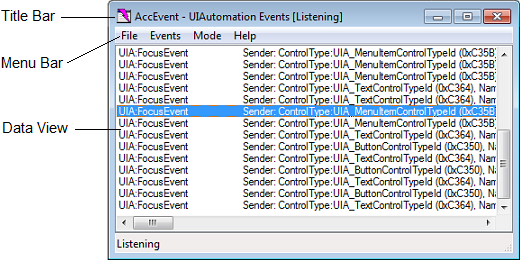
액세스 가능한 Event Watcher 작업
이 섹션에는 일반적으로 사용되는 AccEvent 작업에 대한 정보가 포함되어 있습니다.
운영 모드 구성
모드 메뉴를 사용하여 AccEvent 운영 모드를 구성하고 도구의 동작을 제어하는 설정을 선택합니다. 다음 옵션을 선택할 수 있습니다.
| 이 옵션을 선택한 경우 | AccEvent 는 이 작업을 수행합니다. |
|---|---|
| 항상 위 | 화면의 다른 사용자 인터페이스 위에 나타납니다. |
| UIA 이벤트 | UI 자동화 이벤트에 대한 정보를 표시합니다. |
| WinEvents(컨텍스트) | 서버 주소 공간에 있는 후크 함수에 전달된 Microsoft WinEvents(Active Accessibility Events)에 대한 정보를 표시합니다. 자세한 내용은 컨텍스트 내 후크 함수를 참조 하세요. |
| WinEvents(컨텍스트 외) | 클라이언트 주소 공간에 있는 후크 함수에 전달된 Microsoft WinEvents(Active Accessibility Events)에 대한 정보를 표시합니다. 자세한 내용은 컨텍스트 외 후크 함수를 참조 하세요. |
| 강조 표시 사각형 표시 | 선택한 이벤트를 발생시킨 UI 요소 주위의 사각형을 강조 표시합니다. |
| 정보 도구 설명 표시 | 도구 설명에 이벤트 정보를 표시합니다. |
| 설정 | UIA 이벤트 설정 또는 WinEvent 설정 대화 상자를 표시합니다. |
UI 자동화 이벤트 필터링
AccEvent 창에 표시되는 UI 자동화 이벤트 및 속성을 구성하려면 모드 메뉴를 클릭하고 UIA 이벤트를 선택한 다음 설정 선택합니다. UIA 이벤트 설정 대화 상자가 표시됩니다. 이 대화 상자를 사용하여 이벤트를 필터링할 수도 있습니다.
UIA 이벤트 설정 대화 상자에는 다음 창이 포함됩니다.
전역 이벤트
FocusChangedEvent 검사 상자를 선택하여 전역 포커스 변경 이벤트에 대한 정보를 표시합니다.
이벤트 유형
관심 있는 이벤트를 선택합니다.
범위
AccEvent에서 이벤트를 수신 대기할 UI 요소를 선택합니다.
다음의 이벤트 포함
범위 창에서 선택한 UI 요소의 직위 자식 요소에서 이벤트를 표시하려면 직접 실행 자식을 선택합니다. 모든 하위 요소의 이벤트를 보려면 모든 하위 항목을 선택합니다.
보고서 속성
기본 창에서 각 이벤트 뒤에 표시할 속성을 선택합니다. [모드] 메뉴에서 [정보 도구 설명 표시]를 선택하면 선택한 속성도 도구 설명에 표시됩니다.
활성 접근성 이벤트 필터링
AccEvent 창에 표시되는 Microsoft Active Accessibility 이벤트 및 속성을 구성하려면 모드 메뉴를 클릭하고 WinEvents(컨텍스트 내) 또는 WinEvents(컨텍스트 외)를 선택한 다음 설정 선택합니다. WinEvent 설정 대화 상자가 표시됩니다. 이 대화 상자를 사용하여 이벤트를 필터링할 수도 있습니다.
WinEvent 설정 대화 상자에는 다음 창이 있습니다.
개체
AccEvent에서 이벤트를 수신 대기할 개체를 선택합니다. AccEvent 는 창, 커서 또는 캐럿에서 발생하는 이벤트를 수신 대기할 수 있습니다. 창 은 기본적으로 선택되어 있습니다.
이벤트
관심 있는 이벤트를 선택합니다. 모든 이벤트는 기본적으로 표시됩니다.
이벤트 정보
기본 창에서 각 이벤트의 이름 뒤에 표시할 정보를 선택합니다.
개체 속성
기본 창에서 각 이벤트 뒤에 표시할 속성을 선택합니다. [모드] 메뉴에서 [정보 도구 설명 표시]를 선택하면 선택한 속성도 도구 설명에 표시됩니다. 이름, 역할 및 상태는 기본적으로 선택됩니다.
필터링
필터링 섹션에서 라디오 단추 중 하나를 선택하여 hWNDs 필드에 지정된 창에서 발생하는 이벤트를 필터링합니다 . 필터 안 함 라디오 단추는 기본적으로 선택되어 있습니다.
- 라디오 제외 단추를 선택하여 지정된 창 이외의 개체에서 발생한 이벤트만 표시합니다.
- 라디오만 포함 단추를 선택하고 하나 이상의 창 핸들을 지정하여 해당 창에서 발생한 이벤트만 표시합니다.
- 지정한 창의 하위 항목에서 발생한 이벤트를 포함하려면 검사 및 하위 항목을 선택합니다.
옵션
다음 옵션 중에서 선택합니다.
이 옵션을 선택한 경우 AccEvent 는 이 작업을 수행합니다. Invoke 사용 IDispatch::Invoke를 사용하여 IAccessible 메서드를 사용하는 대신 개체 속성을 검색합니다. 항상 개체 가져오기(개체 속성이 선택되지 않은 경우에도) 개체 속성 창에서 항목이 선택되지 않은 경우에도 이벤트와 연결된 개체를 검색합니다. 기본 속성 표시(선택한 속성 외에) 개체 속성 창에서 선택한 항목과 함께 이벤트와 연결된 개체에 대한 기본 속성(있는 경우)을 표시합니다. 보이지 않는/숨겨진 창에서 이벤트 정보 표시 보이지 않거나 숨겨진 창에 있는 개체를 포함하여 모든 개체에 대해 이벤트 정보 창에서 선택한 항목을 표시합니다. 보이지 않는/숨겨진 창에서 전체 이벤트 정보 표시 보이지 않거나 숨겨진 창에 있는 개체를 포함하여 모든 개체에 대해 이벤트 정보 창에서 선택한 항목과 개체 속성 창에서 선택한 항목(또는 기본값)을 표시합니다. 다음 이벤트의 DebugBreak 다음 WinEvent를 시작하는 프로세스에서 중단점 예외가 발생하도록 합니다. 그러면 디버거가 예외를 처리하도록 신호를 표시합니다.
이벤트 메뉴 사용
이벤트 메뉴를 사용하여 다음 작업을 수행합니다.
| 이 옵션을 선택한 경우 | AccEvent 는 이 작업을 수행합니다. |
|---|---|
| 듣기 시작 | 데이터 보기에서 이벤트 정보 표시를 시작합니다. |
| 듣기 중지 | 데이터 보기에서 이벤트 정보 표시를 중지합니다. |
| 이벤트 기록 지우기 | 데이터 뷰의 내용을 지웁니다. |
| 모든 이벤트 선택 | 데이터 뷰에 나열된 모든 이벤트를 선택합니다. |
| 선택한 이벤트 복사 | 선택한 이벤트를 클립보드에 복사합니다. |
활성 접근성 이벤트 저장
텍스트 파일에 이벤트 저장을 시작하려면 [파일] 메뉴를 열고 [파일로 로깅 시작]을 선택합니다. AccEvent는 파일 메뉴에서 로깅 중지를 선택할 때까지 지정된 파일에 이벤트 쓰기를 시작합니다. 텍스트 파일은 나중에 이벤트를 문제 해결 및 검토하는 데 유용할 수 있습니다.
관련 항목
피드백
출시 예정: 2024년 내내 콘텐츠에 대한 피드백 메커니즘으로 GitHub 문제를 단계적으로 폐지하고 이를 새로운 피드백 시스템으로 바꿀 예정입니다. 자세한 내용은 다음을 참조하세요. https://aka.ms/ContentUserFeedback
다음에 대한 사용자 의견 제출 및 보기